Heim >Web-Frontend >js-Tutorial >Hier sind einige Titeloptionen basierend auf dem bereitgestellten Artikel, wobei der Schwerpunkt auf einem Frageformat liegt: **Option 1 (direkt und prägnant):** * **Warum formatiert Prettier meinen Code nicht in Visual Studio Code?** *
Hier sind einige Titeloptionen basierend auf dem bereitgestellten Artikel, wobei der Schwerpunkt auf einem Frageformat liegt: **Option 1 (direkt und prägnant):** * **Warum formatiert Prettier meinen Code nicht in Visual Studio Code?** *
- Patricia ArquetteOriginal
- 2024-10-26 07:35:03931Durchsuche
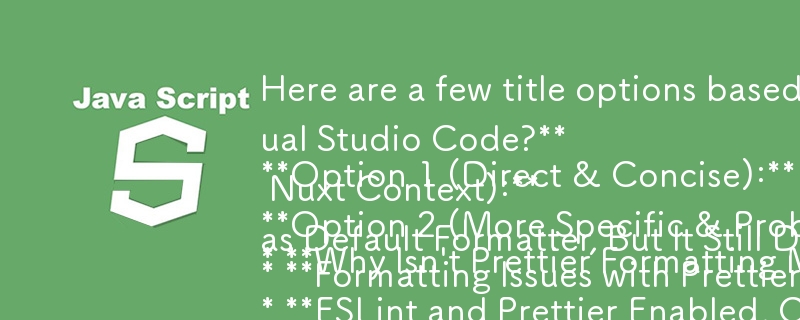
Fehlerbehebung bei Prettier-Formatierungsproblemen in Visual Studio Code
Obwohl ESlint und Prettier in Ihrer Nuxt-Anwendung installiert und aktiviert sind, treten bei der Formatierung von Code in Visual Studio Code Probleme auf Befehl „Dokument formatieren“. Dieser Artikel befasst sich mit den möglichen Ursachen und bietet Lösungen zur Behebung dieses Problems.
Die von Ihnen angegebenen .prettierrc-Einstellungen scheinen minimal zu sein, sollten aber dennoch mit VS Code funktionieren. Um das Problem zu diagnostizieren, sollten Sie die folgenden Schritte in Betracht ziehen:
- Standardformatierer prüfen: Stellen Sie sicher, dass Prettier als Standardformatierer in VS Code festgelegt ist. Gehen Sie zu Datei > Einstellungen > Einstellungen (Strg-Komma) und suchen Sie nach „Formatter“. Legen Sie „Prettier – Code-Formatierer“ als Standard fest.
- Standardformatierer konfigurieren: Wenn das direkte Festlegen des Standardformatierers nicht funktioniert, versuchen Sie, ihn über die Befehlspalette zu konfigurieren. Drücken Sie Strg Umschalt P, geben Sie „Dokument formatieren mit...“ ein, wählen Sie dann „Standardformatierer konfigurieren…“ und wählen Sie „Prettier – Codeformatter“.
- Dokument formatieren mit... : Falls Sie bei der Verwendung des Befehls „Dokument formatieren“ auf Probleme stoßen, versuchen Sie es stattdessen mit dem Befehl „Dokument formatieren mit…“. Durch Aufrufen dieses Befehls (Strg-Umschalt-P) können Sie Prettier manuell als Formatierer auswählen.
- Nuxt-Hooks: Wenn die oben genannten Schritte fehlschlagen, ziehen Sie das Nuxt-Setup in Betracht. Stellen Sie sicher, dass Sie die Module @nuxtjs/eslint-module und @nuxtjs/prettier in Ihrer nuxt.config.js-Datei korrekt konfiguriert haben.
- Ausgabebereich prüfen: Nach dem Ausführen des Befehls „Dokument formatieren“. , überprüfen Sie das Ausgabefenster in VS Code. Es bietet möglicherweise zusätzliche Einblicke in mögliche Fehler oder Warnungen, die auf die Ursache des Formatierungsproblems hinweisen könnten.
Wenn Sie diese Schritte zur Fehlerbehebung befolgen, sollten Sie in der Lage sein, die Probleme mit der Prettier-Formatierung in Visual Studio zu beheben Codieren und formatieren Sie Ihren Code effektiv.
Das obige ist der detaillierte Inhalt vonHier sind einige Titeloptionen basierend auf dem bereitgestellten Artikel, wobei der Schwerpunkt auf einem Frageformat liegt: **Option 1 (direkt und prägnant):** * **Warum formatiert Prettier meinen Code nicht in Visual Studio Code?** *. Für weitere Informationen folgen Sie bitte anderen verwandten Artikeln auf der PHP chinesischen Website!
In Verbindung stehende Artikel
Mehr sehen- Eine eingehende Analyse der Bootstrap-Listengruppenkomponente
- Detaillierte Erläuterung des JavaScript-Funktions-Curryings
- Vollständiges Beispiel für die Generierung von JS-Passwörtern und die Erkennung der Stärke (mit Download des Demo-Quellcodes)
- Angularjs integriert WeChat UI (weui)
- Wie man mit JavaScript schnell zwischen traditionellem Chinesisch und vereinfachtem Chinesisch wechselt und wie Websites den Wechsel zwischen vereinfachtem und traditionellem Chinesisch unterstützen – Javascript-Kenntnisse

